写真加工アプリで簡単に画像の加工や編集が出来る人気アプリを見つけたので紹介します。
このアプリはかなり以前からインストールしていましたが、全然使わずに放置
していましたが、ふと使用してみると超簡単で写真加工が出来る無料アプリだったので
紹介したいと思います。
写真加工アプリで無料で使えておしゃれな加工が出来て簡単なアプリなので
簡単に写真を加工出来てプロ並みの加工が出来るので(やまとし目線では…)
おすすめな写真加工アプリだと思います。
しかも簡単工程で、おしゃれな加工が出来るので凄いアプリです。
アプリ名はEffectshop(エフェクトショップ)というアプリで、IOSで
使えるアプリで主にiphoneで使われるアプリでしょう。
写真加工アプリ Effectshopの使い方を紹介
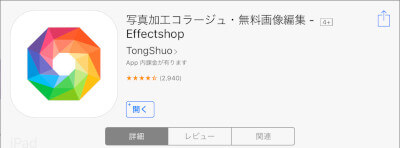
この写真編集アプリは無料で下記のようなおしゃれな加工が出来るアプリです。
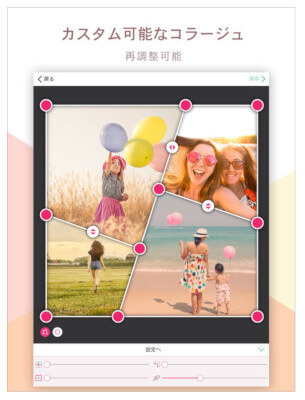
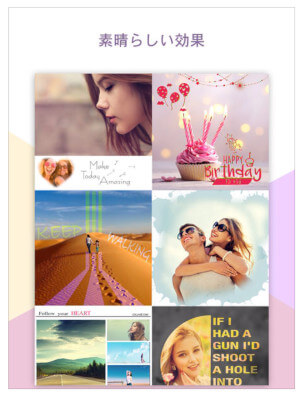

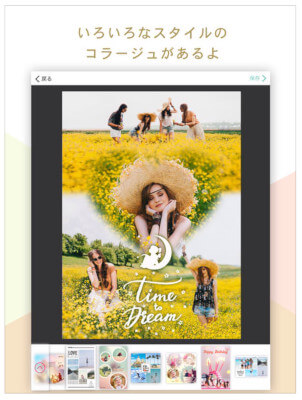
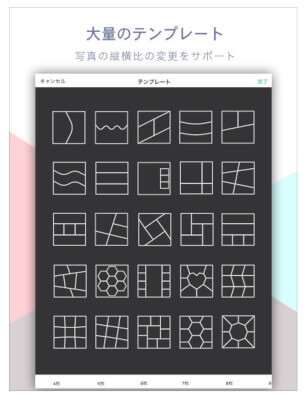
まずアプリを起動すると以下の画面になります。
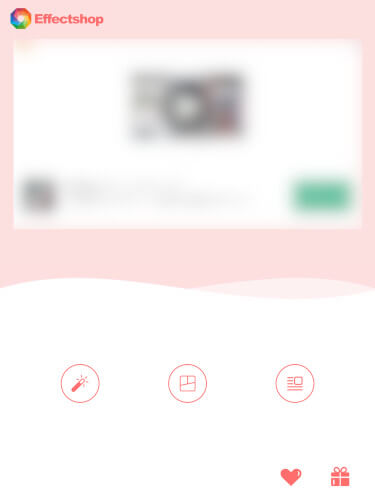
非常にシンプルな画面で、簡単にアプリを扱えそうなのが伝わると思います。
右下の♡と箱は特に関係ないので押さなくても結構です。
上には広告が表示されますが、仕方ないですね。
写真加工アプリ Effectshop(アイコン左)使い方
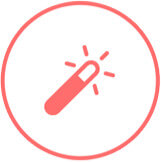
まず一番左にある上のアイコンから説明します。

上記のフリー画像を使い写真加工アプリの説明をしていこうと思います。
選んだ基準は特にありません(笑)
アイコンを押すと保存されている画像が選択出来ますので
使いたい画像を選択してくだい。
古いIPADでの説明になりますので、少々違う可能性もあると思いますので
ご了承ください。
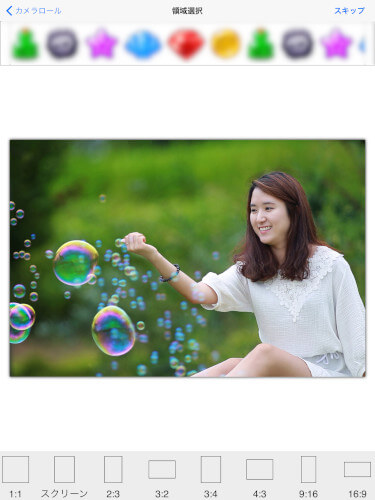
アイコンを押すと画像比率が選べるのでお好きな画像比率を選択しましょう。
特にここのアイコンはあまり使わないかも知れませんね。
写真加工アプリ Effectshop(アイコン真ん中)使い方
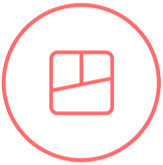
次は写真加工アプリ(エフェクトショップ)の真ん中のアイコンの使い方になります。
アイコンを押すと
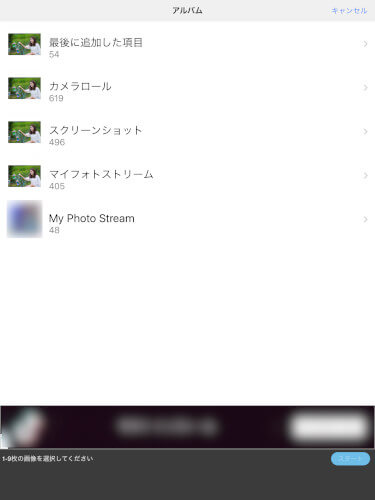
画像を1から9枚の範囲で選択できますので、使いたい画像を選択してください。
画像の選択が終わりましたらスタートを押します。

もし画像が表示されない場合は
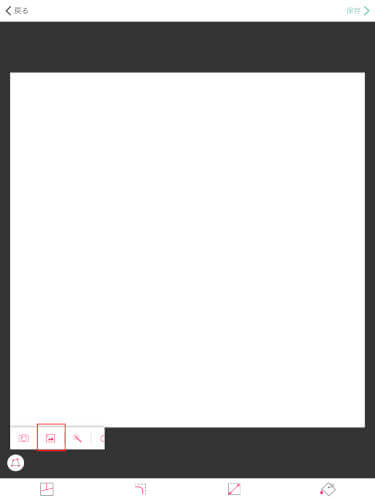
上の画像の赤枠から選択できます。

4つのアイコン+上部にアイコンが一つ表示されますので
台形のアイコンを押すと


写真や画像を好きな形に変形出来ますので好きな形に変形させてください。

次に一番左のアイコンになります。
アイコンを押すと

好きな形に変形できます。
まだ右側にもテンプレートがありますので、好きなテンプレートを選択しましょう。
選択すると選んだ形に変形します。


次に左から2番目のアイコンになります。
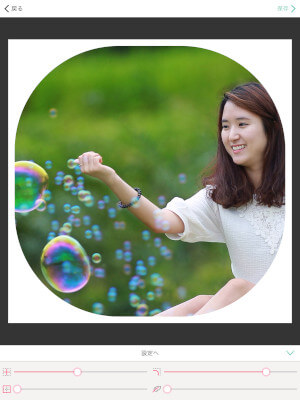
左上のアイコンで画像(写真)を大小できます。
右上のアイコンで写真(画像)の角を丸く加工できます。
左下のアイコンも画像(写真)の大小ができます。
右下のアイコンは画像(写真)の拡大・縮小ができます。

次のアイコンでは画像(写真)の比率を変更出来ます。


次のアイコンは見てすぐにわかるとは思いますが
背景のカラーの変更ができます。
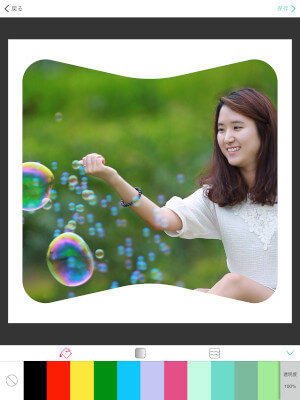
画像が四角の場合は枠のカラーが変更できます。
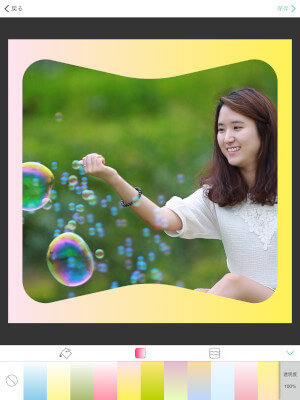
真ん中のアイコンでパステルカラー(グラデーションカラー)になります。
右のアイコンでは
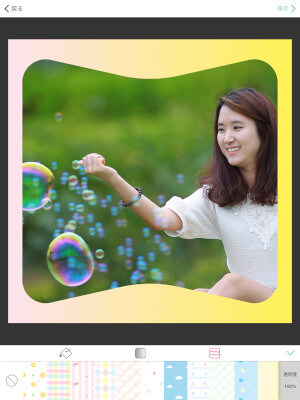
背景をたくさんのテンプレートから選択できます。
写真加工アプリ Effectshop(アイコン右側)使い方
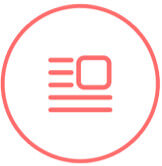
最後に一番右のアイコンになります。
たくさんのテンプレートの中から好きなものを選択できます。
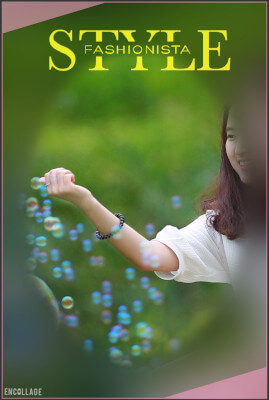


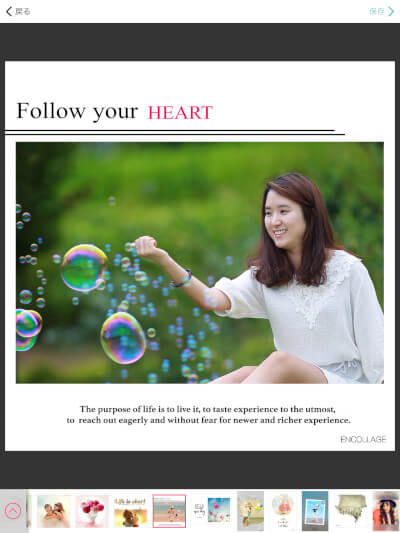
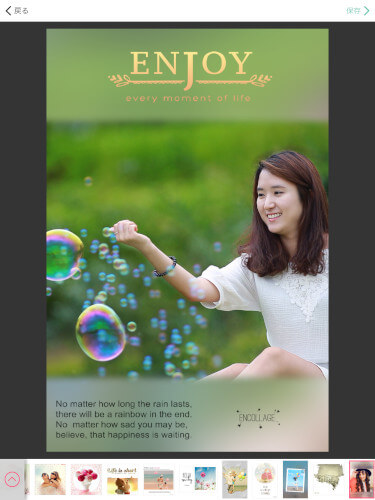
画像(写真)を加工すると以下のようなパターンのように
プロが作成したような写真(画像)が作成できます。
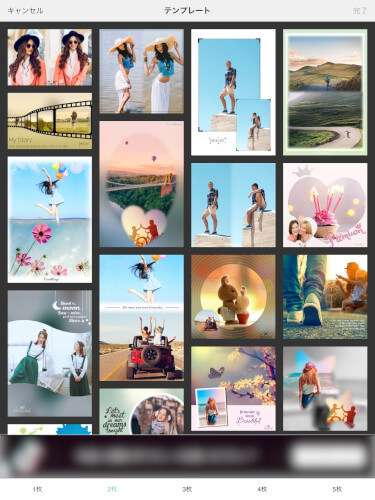
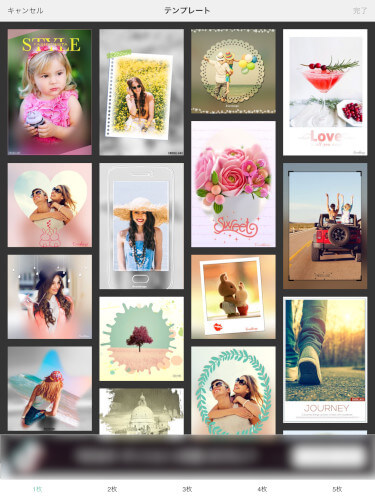
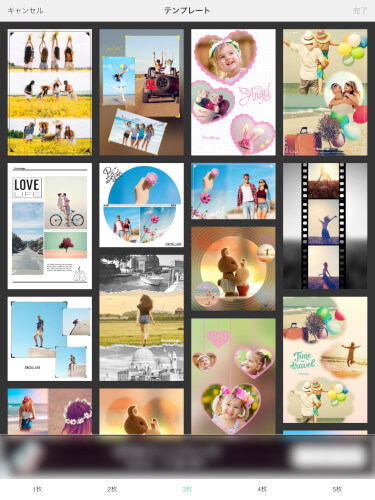
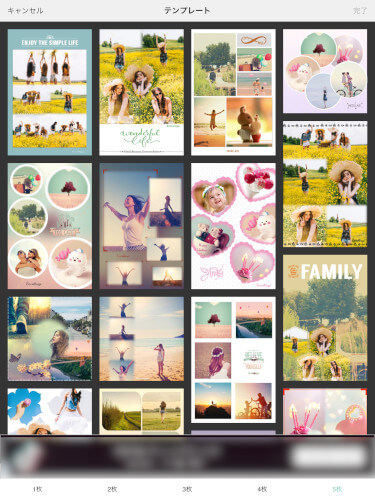
まとめ
かなり簡単な工程で写真加工が出来るアプリでおしゃれな加工ができますし、
何より簡単な所がいいところでしょう。
アプリの評価も高いようで人気の写真加工アプリで無料で使えるのでおすすすめです。
文字が入力出来ないのがデメリットですが、他の画像編集アプリやソフトなどを
使いましょう。
簡単に画像や写真を加工したい方には少ない工程でおしゃれな加工ができるので
時短したい方には便利です。
今回はテキストは入力しませんでしたが、アイキャッチ画像を
Effectshopで作成してみました。実際どんな感じになるかは後で
確認してみますが、適当に作成したのでセンスはないかも知れません(汗)









